win10系统中如何设置CMD命令提示符窗口透明度?
命令提示符CMD窗口透明度怎么调整呢?最新版本的Win10正式版系统针对CMD命令提示符进行了优化和改进,其中自定义CMD窗口透明度就是其中之一特色之外,通过调整CMD窗口透明度,可以看到窗口后台的内容,从而方便命令的输入以及执行操作。今天小编就来为大家简单的介绍一下设置CMD命令提示符窗口透明度的具体操作方法,希望大家会喜欢。
win10系统中设置CMD命令提示符窗口透明度的方法:
1、右击桌面左下角的“Windows”按钮,从其右键菜单中选择“命令提示符(管理员)”项打开CMD窗口。
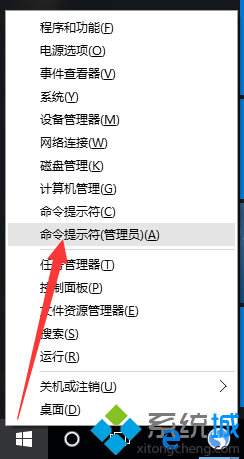
2、从打开的“命令提示符CMD”窗口中,鼠标右击窗口标题栏,从弹出的右键菜单中选择“属性”项。
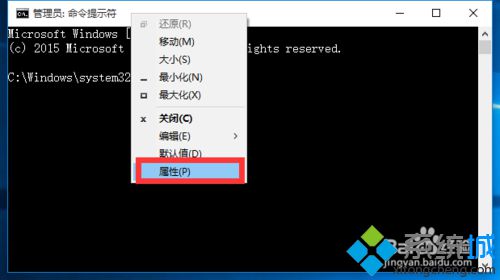
3、从打开的“命令提示符”属性窗口中,切换到“颜色”选项卡,从此界面最下方就可以找到“不透明度”栏目,其数值范围从“30%”到“100%”。
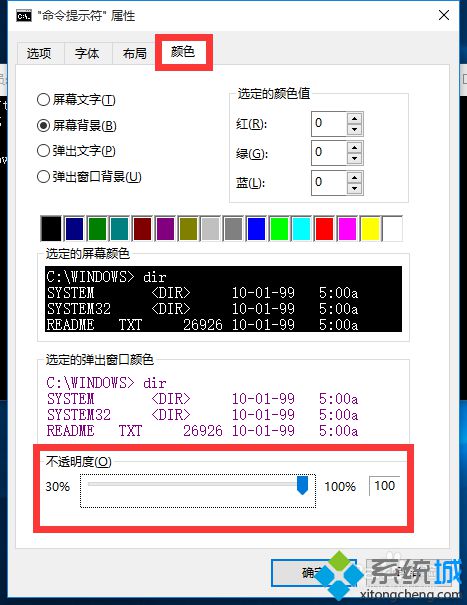
4、在此“命令提示符”属性窗口中,当调整“不透明度”滑块时,CMD窗口透明度将自动发生变化,借此可以设置最佳不透明度,点击“确定”完成设置。
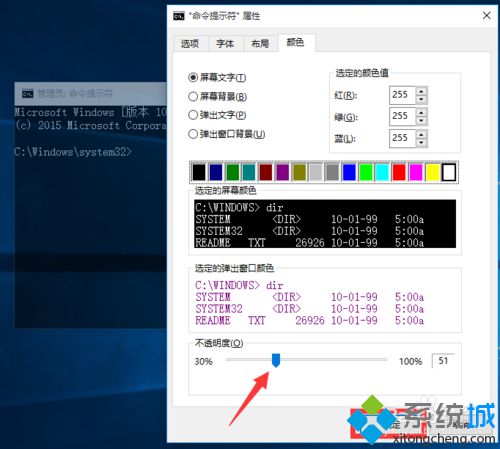
5、同时为了能看清文字内容,我们需要增加文字与背景之间的对比度,切换到“颜色”选项卡,选择“屏幕文字”项,为当前文字指定一种对比度较强的文字。
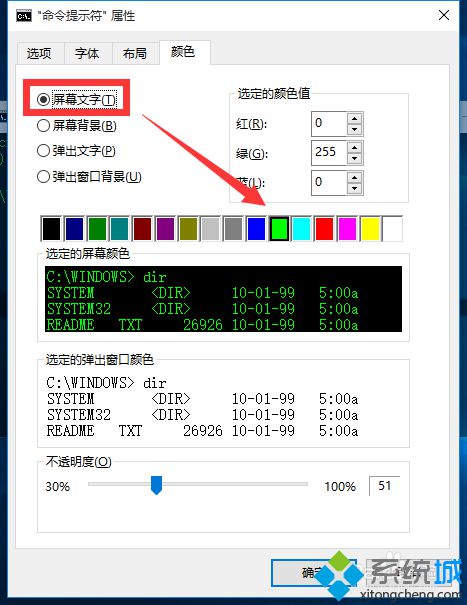
6、最后就可以查看“半透明化”的CMD命令提示符窗口啦,同时会发现在输入命令或查看CMD窗口后面的内容时都比较人性化,而且效果还不错啊。

以上介绍的内容就是关于win10系统中设置CMD命令提示符窗口透明度的具体操作方法,不知道大家学会了没有,如果有需要的朋友可以参考一下小编介绍的方法自己动手操作,希望可以帮助大家解决问题,谢谢!!!了解更多的教程资讯亲关注我们系统天地网站~~~~









